PS制作古典圆形小包(14)
2010-06-12 16:34:41 作者:未知 来源:互联网 网友评论 0 条
PS制作古典圆形小包
| 24、新建组一,在组一中新建图层13,设置前景色RGB分别为206、206、206,单击钢笔工具,在画面适当位置绘制路径并填充颜色,效果如图45所示。 |
 <图45> |
| 25、双击图层13,在弹出的图层样式对话框中勾选斜面和浮雕样式,设置参数如图46所示,图像效果如图47所示。 |
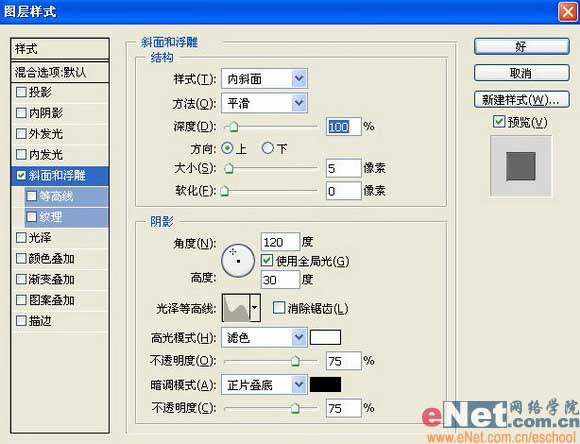 <图46> |
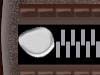 <图47> |
| 26、设置前景色RGB分别为154、154、154,新建图层14,选择铅笔工具在画面中适当描绘,效果如图48所示。双击该层,弹出图层样式对话框,勾选“投影”“斜面和浮雕”“等高线”样式,设置参数如图49-51所示,图像效果如图52所示。 |
 <图48> |
关键词:PS制作古典圆形小包
本文导航
1、PS制作古典圆形小包(1)2、PS制作古典圆形小包(2)3、PS制作古典圆形小包(3)4、PS制作古典圆形小包(4)5、PS制作古典圆形小包(5)6、PS制作古典圆形小包(6)7、PS制作古典圆形小包(7)8、PS制作古典圆形小包(8)9、PS制作古典圆形小包(9)10、PS制作古典圆形小包(10)11、PS制作古典圆形小包(11)12、PS制作古典圆形小包(12)13、PS制作古典圆形小包(13)14、PS制作古典圆形小包(14)15、PS制作古典圆形小包(15)16、PS制作古典圆形小包(16)17、PS制作古典圆形小包(17)18、PS制作古典圆形小包(18)相关文章
- 1970-01-01
[错误报告] [推荐] [收藏] [打印] [关闭] [返回顶部]


 已有
已有


